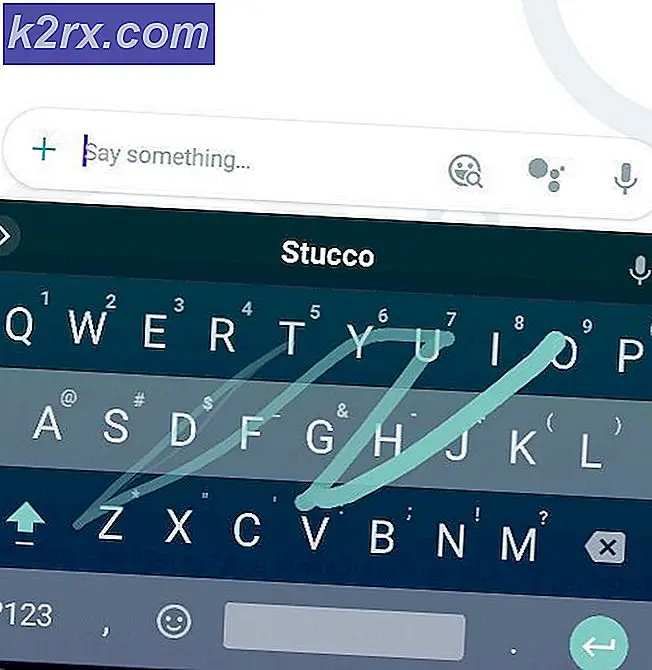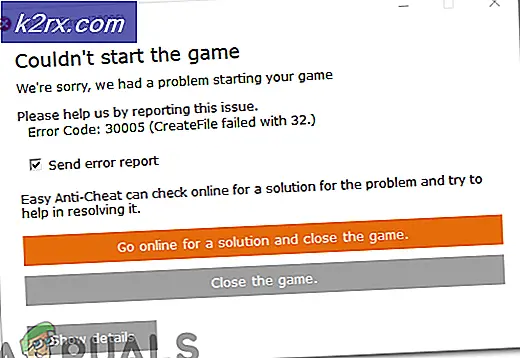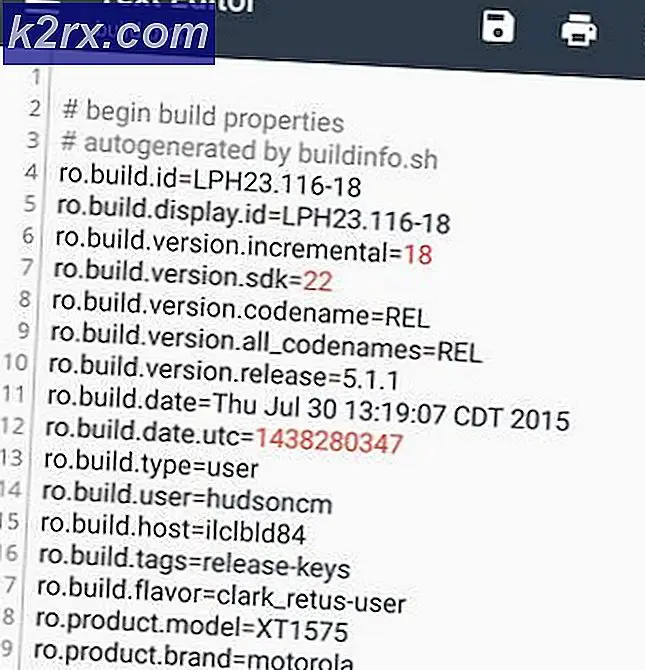Perbaiki: Kesalahan 67 Liga Roket
Banyak pemain Rocket League melaporkan tidak dapat memainkan game tersebut. Sebagian besar pengguna yang terpengaruh melaporkan bahwa mereka mendapatkan "Kesalahan 67” setiap kali mereka mencoba memainkan pertandingan online (Santai atau Kompetitif). Masalah ini tidak eksklusif untuk PC dan dilaporkan juga terjadi di Xbox One dan PS4.
Apa yang menyebabkan "67 error" di Rocket League?
Kami menyelidiki masalah khusus ini dengan melihat berbagai laporan pengguna yang terpengaruh dan strategi perbaikan yang mereka gunakan untuk menyelesaikan masalah. Berdasarkan apa yang kami kumpulkan, ada beberapa skenario umum yang akan memicu masalah khusus ini:
Jika Anda saat ini berjuang untuk mengatasi pesan kesalahan khusus ini, artikel ini akan memberi Anda beberapa langkah pemecahan masalah yang digunakan pengguna lain dalam situasi serupa untuk menyelesaikan kesalahan. Di bawah, di bawah ini Anda akan menemukan koleksi dengan perbaikan terbaik untuk 67 kesalahan di Liga Rocket.
Untuk hasil terbaik, ikuti perbaikan potensial dalam urutan yang disajikan seperti yang diurutkan berdasarkan efisiensi dan tingkat keparahan. Anda akhirnya harus menemukan perbaikan yang menyelesaikan masalah dalam skenario khusus Anda.
Metode 1: Mulai Steam sebagai Admin (khusus PC)
Beberapa pengguna yang telah berjuang untuk menyelesaikan67 kesalahan di Liga Rockettelah melaporkan bahwa mereka harus menghindari masalah hanya dengan memastikan bahwa klien Steam berjalan dengan hak istimewa admin. Meskipun tidak ada penjelasan resmi mengapa kesalahan ini efektif, pengguna yang terpengaruh berspekulasi bahwa itu mungkin karena Rocket League tidak diizinkan untuk membuka port yang diperlukan dengan akses reguler.
Mari kita lihat apakah kita dapat memperbaikinya dengan memberikan hak istimewa Admin ke Steam. Inilah yang perlu Anda lakukan:
- Menutup Uap sama sekali. Pastikan juga tertutup dari bilah baki.
- Klik kanan pada ikon peluncuran Steam dan klik Jalankan sebagai administrator. Kemudian, luncurkan Rocket League dan lihat apakah masalah telah teratasi.
Jika masalah tidak lagi terjadi saat Steam diluncurkan dengan hak Administratif, keluar dari game, tutup Steam lagi dan ikuti langkah-langkah di bawah ini untuk memastikan bahwa Steam selalu memiliki akses admin:
- Klik kanan pada peluncur Steam dan pilih Properti.
- Di dalam Properti layar Steam, akses Kesesuaian tab, buka Pengaturan menu dan centang kotak yang terkait dengan Jalankan program ini sebagai administrator. Lalu tekan Menerapkan untuk menyimpan perubahan.
Setelah langkah ini selesai, Steam diprogram untuk dibuka dengan akses admin, jadi Anda tidak akan mengalami masalah ini lagi.
Jika perbaikan ini tidak efektif dan Anda masih mengalami67 kesalahan di Liga Rocket,pindah ke metode berikutnya di bawah ini.
Metode 2: Mengaktifkan UPnP (Universal Plug and Play)
Banyak pengguna yang tidak dapat bermain online karena kesalahan ini telah berhasil menyelesaikan masalah dengan mengaktifkan UPnP (Plug and Play Universal)di dalam pengaturan router mereka. Tentu saja, prosedur ini akan berbeda sesuai dengan pabrikan router Anda, tetapi metode ini telah dikonfirmasi berfungsi untuk pengguna yang mengalami masalah di Xbox One, Ps4, dan PC.
Meskipun layar Anda mungkin terlihat berbeda di sisi Anda, prosedurnya kira-kira sama. Inilah yang perlu Anda lakukan:
- Buka browser web apa pun dan ketik di bilah alamat IP router Anda (alamat default adalah192.168.0.1 atau 192.168.1.1.
- Masukkan kredensial Anda untuk mendapatkan entri ke pengaturan router Anda. Sebagian besar produsen router memiliki nama pengguna default sebagai admin dan kata sandi sebagai admin, *kosong* (tidak ada) atau 1234. Jika kredensial tidak sesuai dengan situasi Anda, cari online untuk kredensial default tertentu sesuai dengan router Anda.
- Setelah Anda memiliki akses ke pengaturan router Anda, cari tab UPnP atau Forwarding dan aktifkan UPnP. Lokasi yang tepat dari pengaturan ini akan berbeda dari pabrikan ke pabrikan, tetapi Anda biasanya dapat menemukannya di bawah Maju menu pengaturan.
- Simpan perubahan dan mulai ulang router dan mesin tempat Anda bermain Rocket League (PC atau konsol). Kemudian, cari kecocokan online dan lihat apakah Anda masih mengalami masalah.
catatan: Jika Anda mengalami masalah di PC, sebaiknya aktifkan Penemuan Jaringan dari pengaturan Windows Anda. Beberapa pengguna yang mengalami masalah yang sama telah melaporkan bahwa mengaktifkan penemuan jaringan adalah yang akhirnya berhasil. Untuk melakukan ini, buka kotak Jalankan (Tombol Windows + R), Tipe "control.exe / nama Microsoft.NetworkAndSharingCenter”dan tekan Memasukkan untuk membuka Jaringan dan pusat Berbagi. Setelah Anda sampai di sana, pergi ke Peluang Pengaturan berbagi lanjutan dan aktifkan sakelar yang terkait dengan Aktifkan penemuan jaringan (dibawah Penemuan jaringan)
Jika Anda masih menghadapiKesalahan 67 Liga Roket,pindah ke metode berikutnya di bawah ini.
Metode 3: Copot pemasangan Peerblock (khusus PC)
Beberapa pengguna yang terpengaruh telah melaporkan bahwa masalah telah diperbaiki untuk mereka setelah mencopot pemasangan PeerBlock. Ternyata, PeerBlock memiliki kecenderungan untuk memblokir beberapa port yang diperlukan oleh Rocket League, yang pada akhirnya membuat game tersebut tidak dapat digunakan oleh beberapa pengguna.
Dengan mengingat hal ini, jika Anda menggunakan PeerBlock atau pendahulunya (Peerguardian), hapus instalan perangkat lunak dari komputer Anda dan lihat apakah masalah tetap ada. Inilah yang perlu Anda lakukan:
- tekan Tombol Windows + R untuk membuka kotak dialog Jalankan. Kemudian ketik “appwiz.cpl” dan tekan Memasukkan o buka Program dan fitur.
- Dalam Program & Fitur, gulir ke bawah melalui daftar aplikasi dan temukan PeerBlock/PeerGuardian. Setelah Anda melihatnya, klik kanan padanya dan pilih Copot pemasangan, kemudian ikuti petunjuk di layar untuk menghapus perangkat lunak dari komputer Anda.
- Sekali PeerBlock atau RekanGuardian dihapus, restart komputer Anda dan luncurkan Rocket League lagi pada startup berikutnya.
Jika kesalahan masih terjadi, pindah ke metode selanjutnya di bawah ini.
Metode 4: Menonaktifkan antivirus yang terlalu protektif (khusus PC)
Jika Anda mengalami masalah pada PC dan Anda menggunakan alat pihak ketiga untuk melindungi dari malware, Anda mungkin ingin melakukan beberapa penyelidikan untuk menentukan apakah AV/firewall tidak memblokir beberapa port yang digunakan oleh Rocket League.
Beberapa pengguna yang terpengaruh telah menemukan bahwa dalam kasus mereka, masalah tersebut disebabkan oleh AV/firewall mereka. Paling umum, firewall dilaporkan bertanggung jawab atas masalah khusus ini. Namun, perlu diingat bahwa Anda tidak dapat menentukan apakah firewall pihak ketiga Anda yang harus disalahkan atas masalah ini hanya dengan menonaktifkannya. Dengan sebagian besar solusi keamanan, aturan yang sama akan tetap berlaku (port akan tetap ditutup) bahkan ketika layanan yang terkait dengan firewall ditutup.
Dalam hal ini, cara terbaik untuk menentukan apakah solusi keamanan pihak ketiga Anda bertanggung jawab atas masalah tersebut adalah dengan mencopot pemasangannya sementara dan melihat apakah masalah tetap ada. Anda dapat menggunakan panduan ini (sini) bahwa Anda tidak meninggalkan aturan sisa yang mungkin masih menyebabkan masalah.
Jika Anda paham teknologi, Anda juga dapat mengakses Pengaturan Lanjutan firewall Anda dan membuat pengecualian untuk port yang digunakan oleh Rocket League. Namun perlu diingat bahwa prosedurnya akan berbeda tergantung pada rangkaian keamanan yang Anda gunakan. Berikut daftar port yang digunakan oleh Rocket League:
- TCP: 1935,3478-3480.
- UDP: 3074,3478-3479.
Setelah pengecualian ditetapkan atau solusi keamanan dihapus, mulai ulang komputer Anda dan lihat apakah masalah telah teratasi.
jika Kesalahan 67 tetap ada saat mencari pertandingan online di Rocket League, pindah ke metode berikutnya di bawah ini.
Metode 5: Meneruskan port yang digunakan oleh Rocket League
Anda mungkin juga mengalami kesalahan karena router Anda tidak dirancang untuk mengizinkan permintaan jaringan yang masuk. Beberapa pemain Rocket League yang mengalami masalah yang sama telah melaporkan bahwa mereka akhirnya berhasil menyelesaikan masalah dengan meneruskan port yang digunakan oleh Rocket League dari pengaturan router mereka.
Prosedur ini akan sedikit berbeda menurut produsen router Anda, tetapi Anda harus dapat menyelesaikan pekerjaan dengan mengikuti petunjuk di bawah ini. Inilah yang perlu Anda lakukan:
- Akses router Anda dengan mengikat alamat Ipnya di browser web apa pun yang telah Anda instal di komputer Anda. Untuk sebagian besar router, alamat IP default adalah:192.168.0.1 atau 192.168.1.1. Jika kasus Anda berbeda, cari alamat IP router Anda secara online.
- Setelah Anda berhasil mencapai alamat router Anda, masukkan kredensial Anda untuk mendapatkan akses ke opsi pengaturan. Jika Anda belum mengubah pengguna & kata sandi default, Anda dapat mencoba menggunakan admin untuk nama pengguna. Untuk kata sandi, coba gunakan admin, 1234 atau biarkan kolom kosong. Jika trik ini tidak memungkinkan Anda untuk masuk ke pengaturan router Anda, cari online untuk kredensial default yang terkait dengan pabrikan & model router Anda.
- Setelah Anda mendapatkan akses ke pengaturan router Anda, buka menu Lanjutan dengan cara Anda kePenerusan NAT (Penerusan Port)bagian. Selanjutnya, klik Server Virtual lalu klik Menambahkan untuk memulai proses penambahan port pertama Anda.
- Sekarang perlu diingat bahwa port yang dibutuhkan oleh Rocket League berbeda tergantung pada platform apa yang Anda gunakan untuk bermain game. Berikut daftar dengan port yang tepat yang digunakan oleh Rocket League menurut masing-masing
peron:Liga Roket – Uap
TCP: 27015-27030,27036-27037
UDP: 4380,27000-27031,27036Rocket League - Playstation 4
TCP: 1935,3478-3480
UDP: 3074,3478-3479Liga Roket – Xbox One
TCP: 3074
UDP: 88.500.3074.3544.4500Liga Roket – Beralih
TCP: 6667,12400,28910,29900,29901,29920
UDP: 1-65535 - Setelah Anda selesai menambahkan setiap port yang diperlukan ke daftar Forwarded, simpan perubahan dan mulai ulang router dan PC/konsol Anda.